Herziening van de beste AVI-metadata-editor voor Mac en Windows
Een van de beste manieren om bovenaan uw video-zoekopdrachten te staan en uw videobestanden georganiseerd te houden, is door hun metadata te bewerken. Het proces is eenvoudig als u het juiste programma hebt om te gebruiken. Ja, je hebt een programma nodig waarmee je de metadata van je videobestanden kunt bewerken, zoals AVI. Als u nu moeite heeft met het zoeken naar uitzonderlijke tools om deze taak te volbrengen, hebben we de beste uitgekozen AVI-tag-editor. Als je meer wilt weten, bekijk dan het bericht en lees de beoordeling van elk programma. Bonus, je leert hoe je dit kunt voltooien met een bekwaam programma.
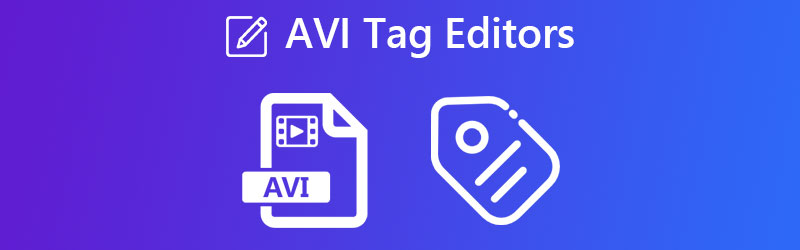
PAGINA INHOUD
Deel 1. Beste AVI-tag-editor
Als u op zoek bent naar een betrouwbare en capabele tool om u te helpen bij het bewerken van AVI-bestandseigenschappen, hoeft u niet verder te zoeken dan Vidmore Video Converter. De tool ondersteunt AVI-bestanden en andere videoformaten, waaronder MP4, MOV, WMV en nog veel meer. Bovendien kunt u hiermee de titel, componist, genre, opmerkingen, gegevenscreatie en track wijzigen. Bovendien kunnen gebruikers het hoesontwerp van hun videobestanden toevoegen of bewerken.
Afgezien van de genoemde functies, wordt Vidmore Video Converter geleverd met handige faciliteiten. Je kunt het gebruiken om video's, muziek of foto's te converteren. Hiermee kunt u een logo of watermerk toevoegen en de beeldverhouding, helderheid en scherpte van de video bewerken. Aan de andere kant zijn hier enkele van de voor- en nadelen ter referentie.
Voordelen:
- Nette gebruikersinterface.
- Het ondersteunt veel invoerformaten.
- OS-compatibiliteit is ook goed.
- Hiermee kan het afspelen van video worden bewerkt.
Nadelen:
- Werkt slechts met één video tegelijk.
- De gratis versie heeft een beperking op de functies die u kunt gebruiken.
Deel 2. Aanbevolen AVI Metadata Editor Online
Als u de eigenschappen van AVI-bestanden wilt bewerken zonder een toepassing te downloaden, is een online programma wellicht geschikt voor u. Om je te helpen, hebben we de twee krachtigste tools op een rijtje gezet om een AVI-metadatabewerking te maken. Kijk hieronder voor meer informatie.
1. Metadata2Go
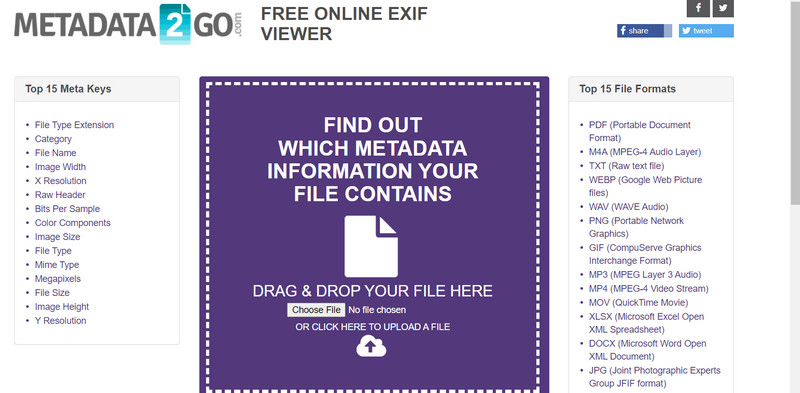
Je moet zeker met Metadata2Go gaan om je te helpen de metadata van je AVI-bestanden te bekijken en te bewerken. Omdat het een browsergebaseerd programma is, hebben online gebruikers een snelle route om de navigatie en functionaliteiten van het programma te begrijpen. Bovendien biedt het programma een eenvoudige maar begrijpelijke gebruikersinterface. Het wordt geleverd met een interface voor slepen en neerzetten die handig is voor het uploaden van AVI-bestanden.
Voordelen:
- Browsergebaseerde dienst.
- Bekijk en bewerk AVI-metadata.
- Het werkt met bijna alle browsers.
Nadelen:
- De uitgebreide interface kan intimiderend zijn.
- Boordevol advertenties.
2. Groepsdocumenten.Metadata
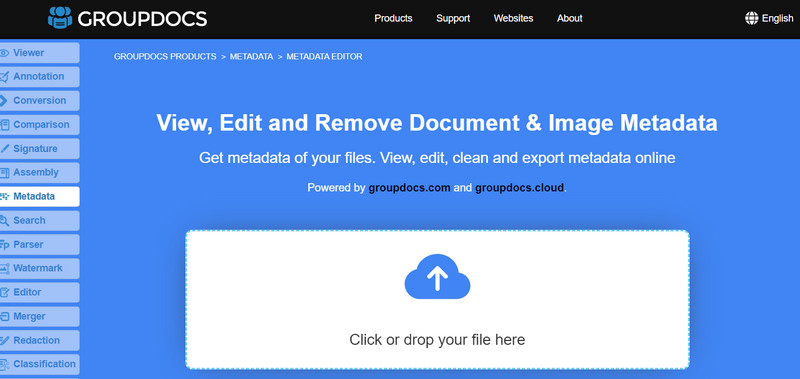
GroupDocs is een eenvoudige en gebruiksvriendelijke webgebaseerde tool voor het bewerken van informatie die is gekoppeld aan multimediabestanden zoals video's, documenten, audiobestanden en foto's. De voorpagina van het programma is ontworpen om gebruiksvriendelijk te zijn, met een slepen-en-neerzetten-venster voor onmiddellijke actie. Alleen AVI-, MOV- en QT-videobestanden worden door het programma ondersteund. Gebruikers die de metadata van videobestanden willen bewerken, moeten ergens anders zoeken. Bovendien kunt u het programma gebruiken voor het bulksgewijs bewerken van metadata om tijd en moeite te besparen.
Voordelen:
- Bewerk metadata van AVI-bestanden in batches.
- Slepen en neerzetten wordt ondersteund.
- Beste voor AVI-videobestanden.
Nadelen:
- U kunt de tool niet gebruiken om MP4-metadata te bewerken.
- De interface kan overweldigend zijn, vooral de faciliteiten.
Deel 3. Moeiteloos AVI-metadata bewerken
Je vraagt je misschien af hoe of waar je gaat beginnen. Daar hebben we al op geanticipeerd. En dus hebben we een gedetailleerde handleiding opgesteld over het bewerken van AVI-eigenschappen met Vidmore Video Converter.
Stap 1. Download de software en stel deze in als eerste stap
Download natuurlijk de software. Voor uw gemak is er een gratis downloadknop die is afgestemd op uw besturingssysteem. Probeer vervolgens het programma op uw computer uit te voeren om er zeker van te zijn dat het goed werkt.
Stap 2. start de Media Metadata Editor
De aanvullende functies van Vidmore Video Converter zijn op één plaats gegroepeerd: de Gereedschapskist tabblad. Ga nu naar dit menu en kies de Mediametadata-editor. Daarna verschijnt er een dialoogvenster. U kunt met dit programma de AVI-video selecteren die u wilt wijzigen.
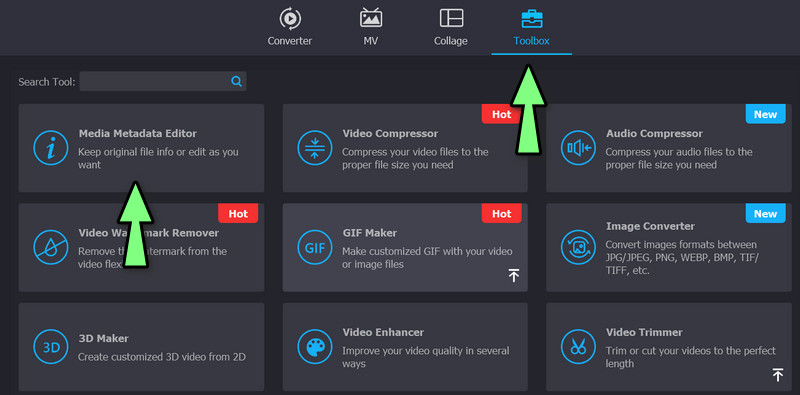
Stap 3. Voeg een AVI-bestand in
U kunt uw gewenste geluidsbestand invoegen door op het pictogram toevoegen in de metadata-editor te klikken. Daarna kun je de metadata van de AVI invullen met details zoals de titel, het genre, het tracknummer en de albumhoes.
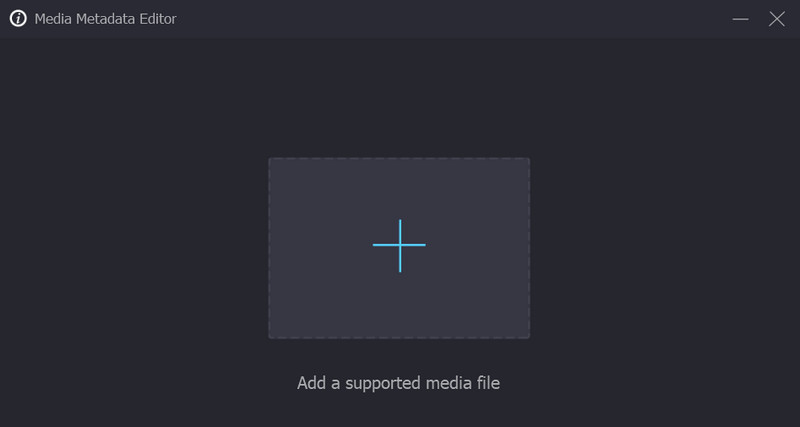
Stap 4. Bewerk AVI-metadata-eigenschappen en sla op
Metadatavelden zijn beschikbaar nadat een bestand is geüpload en kunnen tot in detail worden ingevuld. Aanpassingen aan de AVI-metadata kunnen worden gemaakt in het rechterdeelvenster. Selecteer de metadata die u wilt bewerken. Selecteer de Opslaan knop zodra u klaar bent met het aanbrengen van wijzigingen. Dat is een snelle en eenvoudige methode om AVI-eigenschappen te bewerken.
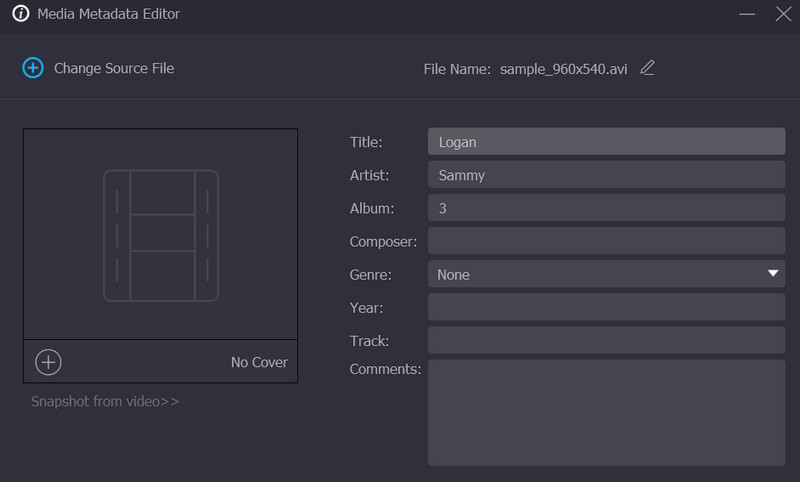
Deel 4. Veelgestelde vragen over AVI-tag-editors
Hoe kan ik AVI-metadata bekijken?
Als u de informatie van uw AVI-bestand wilt bekijken, kunt u de bovenstaande programma's gebruiken om AVI-metadata te bekijken. Tegen die tijd kunt u besluiten ze te bewerken vanwege zorgen over intellectueel eigendom.
Kan ik videometadata bewerken op Android?
Ja. Net als op een pc zijn er taken die door een computer kunnen worden uitgevoerd en die ook kunnen worden uitgevoerd met behulp van Android-applicaties. Met andere woorden, wat uw computer presteert, presteren mobiel of smartphones ook.
Kan ik AVI-metadata in VLC bewerken?
Zeker ja. Welke procedures eerder zijn uitgevoerd voor het bewerken van de metadata van video's is hetzelfde. U kunt nu toegang krijgen tot de metadata en zelfs copyright opnemen.
Gevolgtrekking
Met de brede selectie van programma's om AVI-eigenschappen bewerken, kan het enige tijd duren om ze allemaal te proberen. Aan de andere kant zijn de tools zo verdeeld dat iedereen er plezier aan kan beleven. Er is een programma voor offline en online gebruikers om u te helpen de juiste tool te vinden voor uw normen en behoeften.


